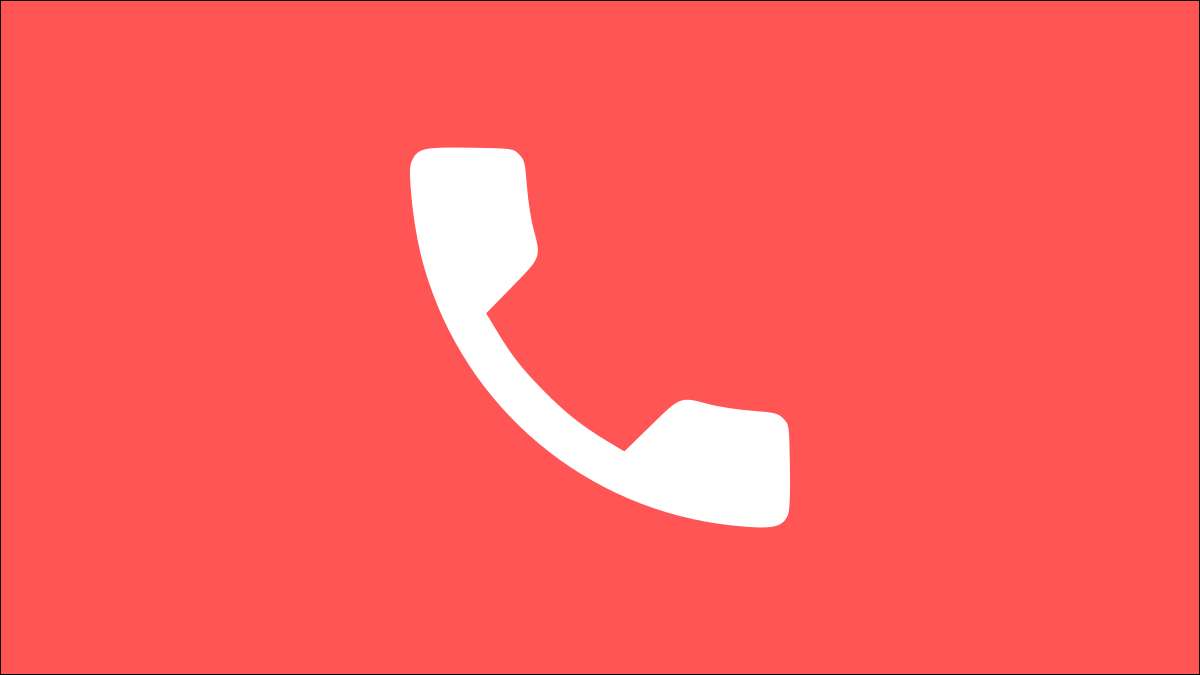
हर जगह अपनी जेब में एक फोन ले जाने के बारे में सबसे कष्टप्रद चीजों में से एक अवांछित फोन कॉल है। चाहे वे स्पैम कॉल या कोई व्यक्ति जिसे आप अब और बात नहीं करना चाहते हैं, हम आपको दिखाएंगे कि उन्हें एंड्रॉइड पर कैसे ब्लॉक किया जाए।
एंड्रॉइड डिवाइस सभी अलग-अलग होते हैं, इसलिए इस गाइड में विधियां हर किसी के लिए काम नहीं करेगी। हम सैमसंग गैलेक्सी फोन और Google पिक्सेल हैंडसेट के साथ प्रदर्शन करेंगे। यदि आपके पास इनमें से कोई भी नहीं है, तो आप शिथिल रूप से पालन करने की कोशिश कर सकते हैं।
सम्बंधित: एंड्रॉइड पर "सत्यापित कॉल" के साथ स्पैम रोबोकॉल से कैसे बचें
एक सैमसंग गैलेक्सी फोन पर ब्लॉक कॉल
अपने सैमसंग फोन पर पूर्व-स्थापित डिफ़ॉल्ट फोन ऐप खोलें। सुनिश्चित करें कि आप "recents" टैब पर हैं और शीर्ष-दाएं कोने में तीन-डॉट मेनू आइकन टैप करें।
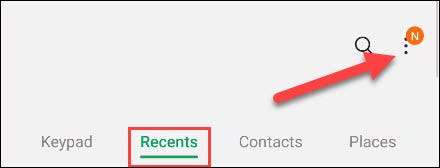
ड्रॉप-डाउन मेनू से "सेटिंग्स" का चयन करें।
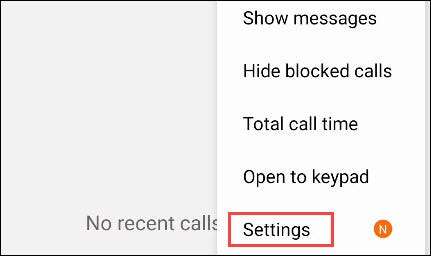
शीर्ष पर, "ब्लॉक नंबर" टैप करें।
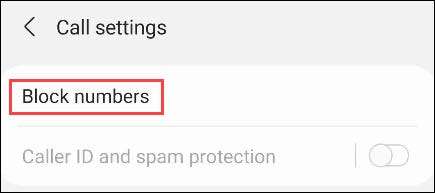
यहां, आप स्वचालित रूप से "अज्ञात कॉलर्स को ब्लॉक करें" पर स्विच टॉगल कर सकते हैं। साथ ही, आप अपने "realents" और "संपर्कों" से ब्लॉक या चयन करने के लिए मैन्युअल रूप से फोन नंबर जोड़ सकते हैं।
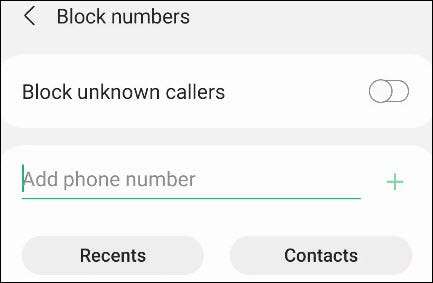
मैन्युअल रूप से एक नंबर दर्ज करते समय, इसे जोड़ने के लिए + बटन टैप करें।
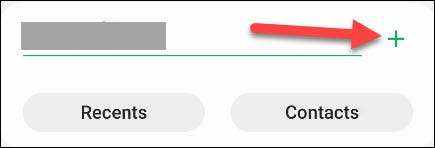
"Recents" या "संपर्क" से चुनना तुरंत उन्हें सूची में जोड़ देगा, जिसे इस स्क्रीन पर भी देखा जा सकता है।
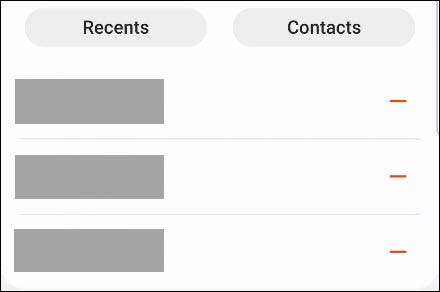
यही सब है इसके लिए! आप किसी संख्या को अवरुद्ध करने के लिए बस लाल माइनस आइकन टैप कर सकते हैं।
Google पिक्सेल फोन पर कॉल करें
Google पिक्सेल फोन "के साथ पूर्व-स्थापित आते हैं" Google द्वारा फोन " अनुप्रयोग। यह ऐप कुछ गैर-पिक्सेल उपकरणों पर स्थापित किया जा सकता है, लेकिन सभी सुविधाओं के काम नहीं करते हैं।
सबसे पहले, फोन ऐप खोलें और "recents" टैब पर नेविगेट करें। यहां से, शीर्ष खोज बार में तीन-डॉट मेनू आइकन टैप करें।
[7 9]
ड्रॉप-डाउन मेनू से "कॉल इतिहास" का चयन करें।
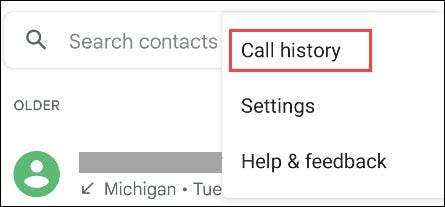
सूची से कॉल पर टैप करें और अधिक विकल्प विस्तारित होंगे। बस "ब्लॉक / रिपोर्ट स्पैम" का चयन करें।
[8 9]
एक पॉप-अप दिखाई देगा। आप यह पुष्टि करने से पहले बॉक्स को चेक करके स्पैम के रूप में भी रिपोर्ट करने का विकल्प चुन सकते हैं कि आप "ब्लॉक" बटन टैप करके फोन नंबर को अवरुद्ध करना चाहते हैं।
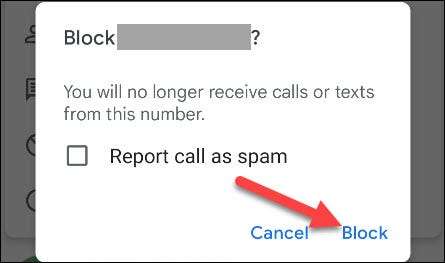
यही सब है इसके लिए! अवरुद्ध संख्याएं "अवरुद्ध संख्याओं" के अंतर्गत फोन ऐप की सेटिंग्स में पाई जा सकती हैं। वहां से, आप उन्हें अनब्लॉक कर सकते हैं।
सम्बंधित: Google सहायक के साथ अपने एंड्रॉइड फोन या आईफोन कैसे खोजें







